
簡介:目前市面上有許多圖像處理軟件,其中如美圖秀秀等傻瓜式軟件雖然用起來方便,但修圖效果卻遠遠不及Photoshop。Photoshop中有許多功能都可用於後期修圖,即使是很細微的變動都可對最後的圖像結果有很大的影響。在本PS教程中,筆者將會通過一些調整圖層、筆刷、蒙版等很基礎的PS工具來完成對人像的潤色。 本PS教程的難度不大,但技巧基礎性強,對於PS初學者來說非常實用。一起來學習吧:
最終效果圖:

第一步:
首先當然是準備好素材。這裏要說明的是,選擇素材是有一定要求的,那就是質量必須高,要非常清晰,甚至毛孔都必須清晰可見。 此外,已經經過修圖的素材也最好不要,因為已經不是最自然的最原始的底圖了。 事實上,用PS進行後期修圖並沒有完全相同的步驟或流程,這個修圖過程與方法很大程度上取決於你對修圖對象的靈感與期望達成的效果。 這裏,筆者選擇了一個相當自然的美女模特作為素材。

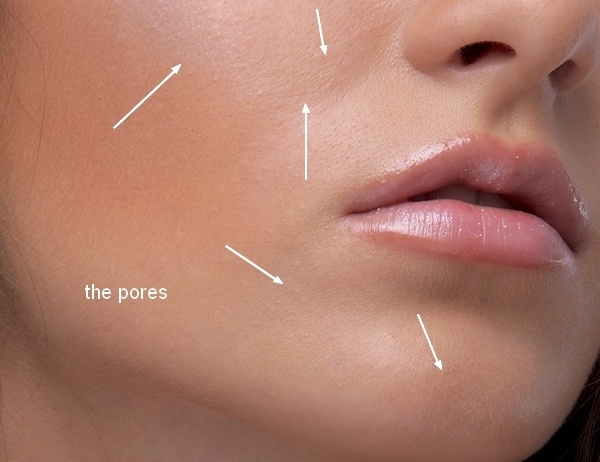
按C激活裁剪工具,我們需要刪除該美女模特下方的部分,將焦點彙聚到她的臉上。
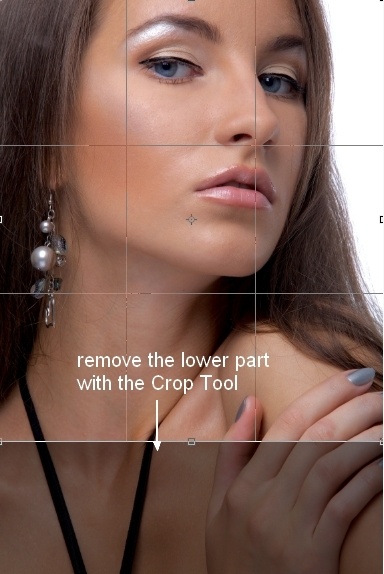
第二步:
按Cmd/Ctrl+Shift+N來創建一個新圖層,然後使用修複畫筆工具(Healing Brush Tool)(J),設置參數如下:
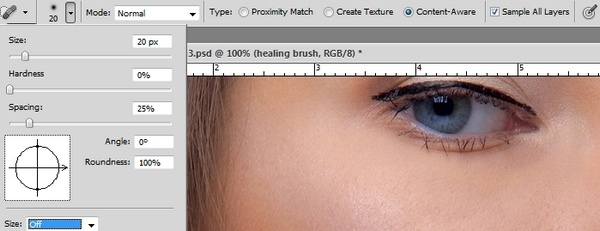
我們用修複畫筆工具是做什麼呢?這裏主要是用來消除美女模特臉上的皺紋、痘印等我們不需要的東西,讓人像的臉看上去幹淨且光滑。

第三步:
點擊Cmd/Ctrl+Option/Alt+Shift+E將背景和用過“修複畫筆工具”的圖層合而為一,同時將該圖層轉換為智能對象,如此可保證圖像的非破壞性。 接下來,我們繼續對美女模特的皮膚進行處理,讓其看上去更加細膩。筆者這裏使用的了USM銳化濾鏡,濾鏡>銳化>USM銳化。
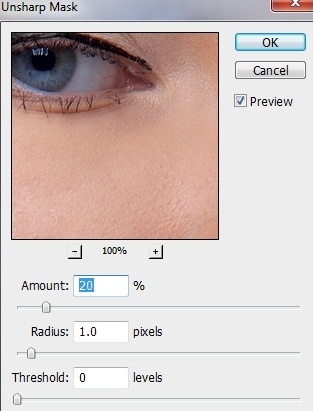
USM銳化濾鏡這裏的參數設定取決於你對人像皮膚清晰度的要求,調整數量、半徑和閾值參數,知道你獲得了你想要的效果。 這裏要注意一點,由於我們才剛剛開始人像修圖,因此不要對皮膚做出過多調整,以防後期PS過度。

第四步:
在濾鏡蒙版面板,使用基礎的、柔軟的黑色筆刷即可清除掉我們不想要的頭發部分。
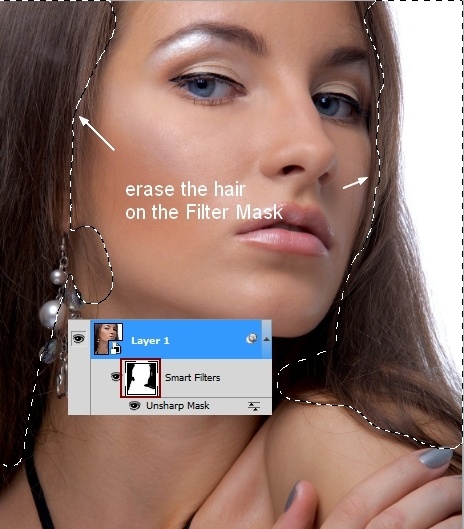
第五步:
再次合並圖層,並再次將圖層轉換為智能對象。濾鏡>其它>自定義:
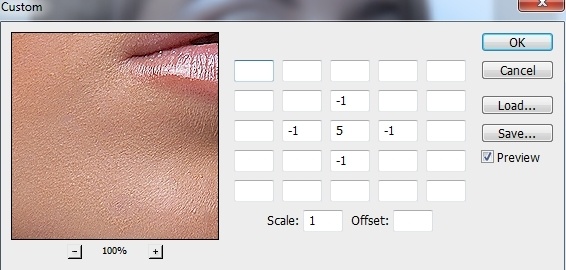
在它的濾鏡蒙版上使用柔軟的黑色的筆刷來減小或者消除頭發、嘴唇、眼鏡、鼻子或臉部的輪廓過於尖銳的情況。 下圖是筆者操作的過程:
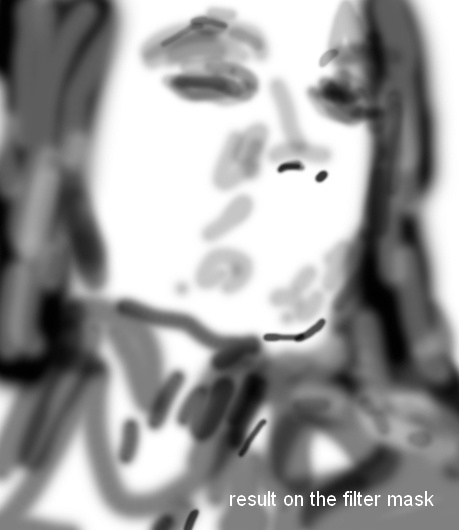

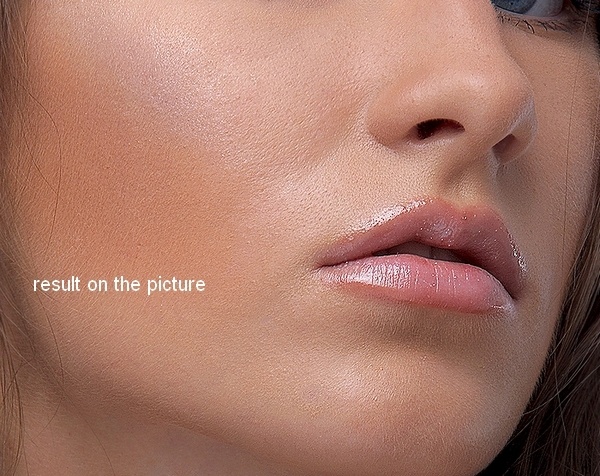
第六步:
將可見圖層進行合並,筆者發現美女模特的鼻子看上去相當粗糙,為了修正它,筆者使用了液化工具。濾鏡>液化,同時使用“向前變形工具”。
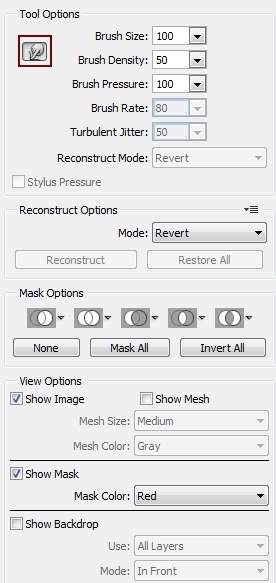
用“向前變形工具”從右向左拖動鼻子輪廓。
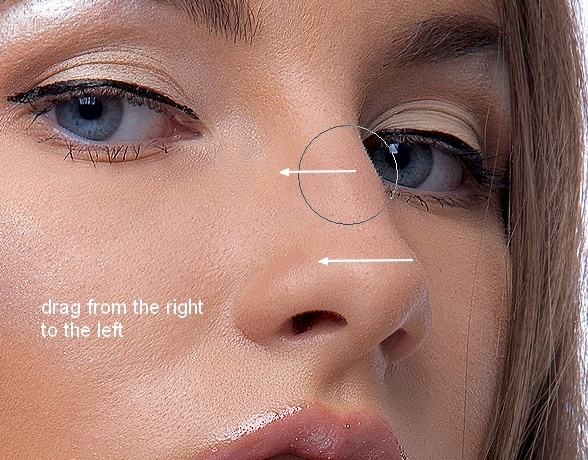

下圖就是筆者希望達成的效果:
<img (1)"="" data-cke-saved-src="//images.sj33.cn/uploads/allimg/201409/20149922243218-1.jpg" src="//images.sj33.cn/uploads/allimg/201409/20149922243218-1.jpg" tabindex="-1">
第七步:
緊跟著要處理的就是脖頸部分(千萬別忘了這裏,不少PS初學者都將重點放在臉部而忘記了脖頸區域)。 筆者新建了一個圖層,使用的是“#e3d1c7”柔軟筆刷(顏色是從美女模特的脖頸處皮膚選取的),不透明度和流量設定為30-35%,然後將其在可見部分進行塗抹。 同樣地,這裏也不要PS得太過,以免不自然。

推薦設計

優秀海報設計精選集(8)海報設計2022-09-23

充滿自然光線!32平米精致裝修設計2022-08-14

親愛的圖書館 | VERSE雜誌版版式設計2022-07-11

生活,就該這麼愛!2022天海報設計2022-06-02
最新文章

5個保姆級PS摳圖教程,解photoshop教程2023-02-24

合同和試卷模糊,PS如何讓photoshop教程2023-02-14

PS極坐標的妙用photoshop教程2022-06-21

PS給數碼照片提取線稿photoshop教程2022-02-13








